Ошибка Windows «SmartScreen сейчас недоступен» возникает, когда Функция SmartScreen не удается сканировать содержимое вашего файла. Возможно, вы пытаетесь установить приложение, и поскольку функция безопасности вашего компьютера не может проверить безопасность вашего файла, вы получаете приведенное выше сообщение об ошибке. Исправить эту ошибку на вашем компьютере можно несколькими способами, и мы покажем вам, как это сделать.
SmartScreen не может отсканировать ваш файл, потому что ваше подключение к Интернету не работает, серверы Microsoft не работают, на вашем компьютере произошел небольшой сбой, ваш VPN или прокси-сервер не работает должным образом и многое другое.

Проверьте, есть ли проблемы с вашим подключением к Интернету
Ваше подключение к Интернету — это первый элемент, который проверяется, когда SmartScreen не работает. Возможно, ваше соединение прервалось, и SmartScreen не может подключиться к Интернету и проверить, в безопасности ли ваш файл.
В этом случае проверьте состояние вашего соединения, открыв веб-браузер на своем компьютере и запустив сайт. Ваш сайт не сможет загрузиться, если у вас неисправно подключение к Интернету. В этом случае вам необходимо решить проблемы с сетью перед использованием SmartScreen.
Вы можете применить несколько основных советов по устранению неполадок, таких как отключение и повторное подключение к сети Wi-Fi и перезагрузка маршрутизатора, чтобы устранить проблемы с Интернетом. Если эти методы не работают, рекомендуется обратиться к своему интернет-провайдеру (ISP).
Проверьте, не работают ли серверы Microsoft
Еще одна причина, по которой SmartScreen не работает, заключается в том, что серверы Microsoft не работают. SmartScreen использует эти серверы для проверки безопасности вашего файла, и эта функция не может выполнить проверку, когда необходимые серверы не работают.
Вы можете проверить, так ли это, зайдя на сайт Даундетектор и выполнив поиск «Microsoft». Этот сайт сообщает вам онлайн-статус различных онлайн-сервисов, включая Microsoft.
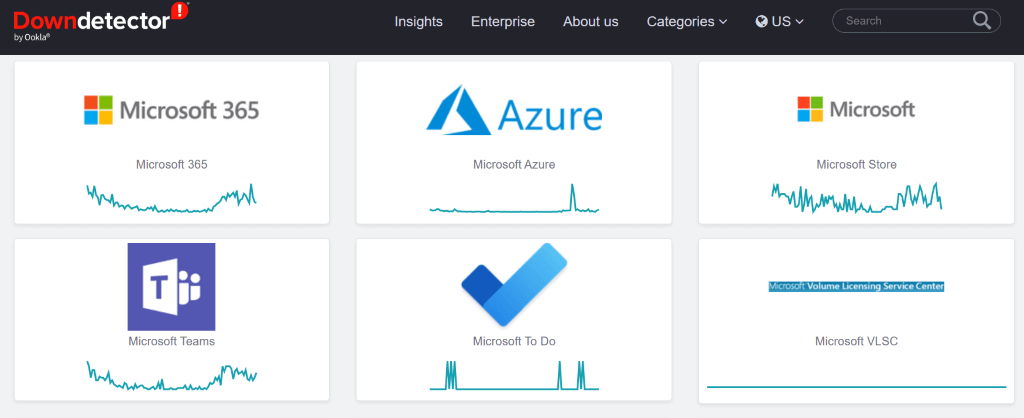
Если вы обнаружите, что серверы Microsoft не работают, вам придется подождать, пока компания не устранит проблемы с серверами. Вы сможете использовать SmartScreen, когда Microsoft восстановит функциональность своего сервера.
Перезагрузите компьютер с Windows.
Если на вашем ПК с Windows произошел небольшой сбой, возможно, именно поэтому вы не можете использовать SmartScreen для сканирования файлов. Один из способов решения мелких проблем вашего компьютера – перезагрузите компьютер.
При перезагрузке компьютера все функции системы отключаются и снова включаются, что устраняет множество мелких проблем с этими элементами.
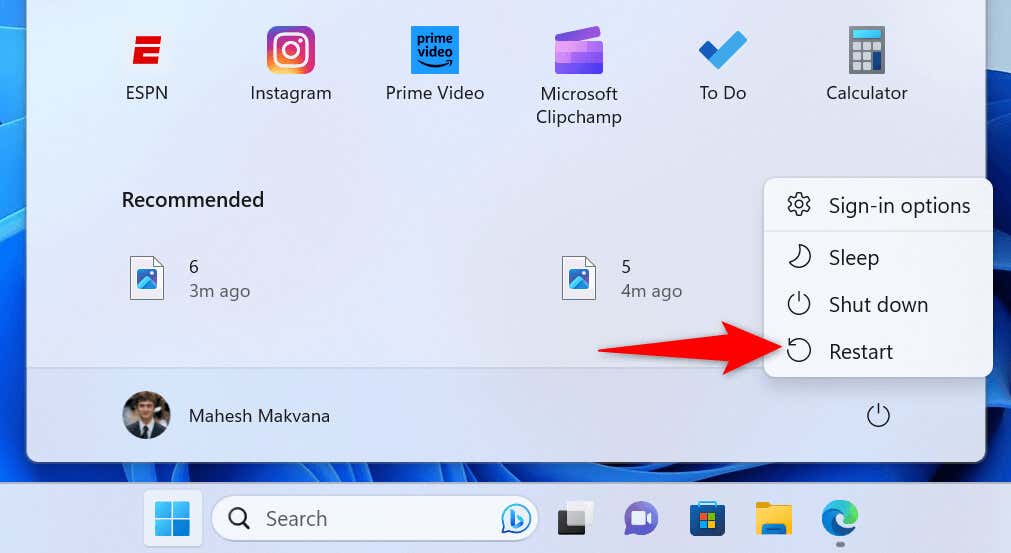
Повторно включите SmartScreen на ПК с Windows
Вы не можете использовать SmartScreen и получить сообщение об ошибке, поскольку вы или кто-то другой, возможно, отключили эту функцию на вашем компьютере. Или в этой функции может быть незначительная ошибка. В любом случае вы можете повторно активировать эту функцию, чтобы устранить проблему.
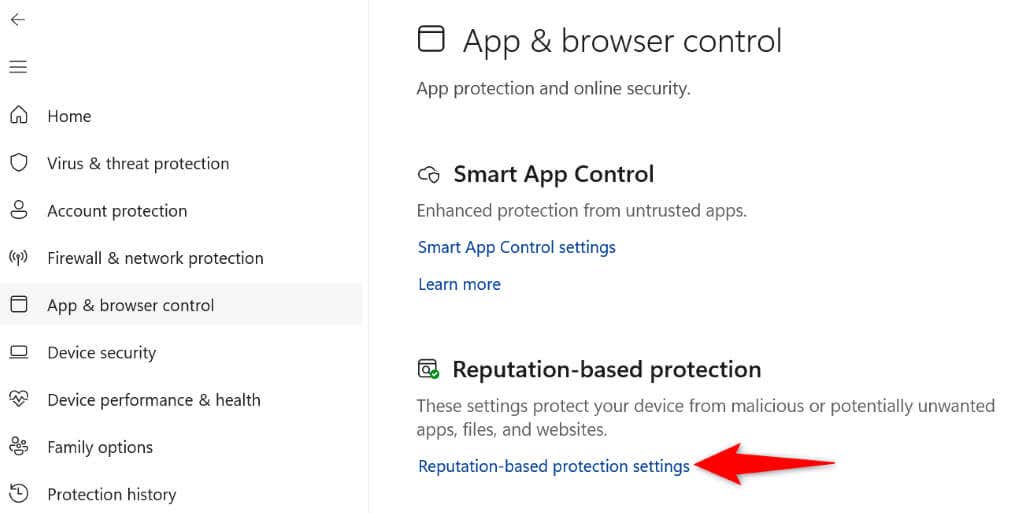
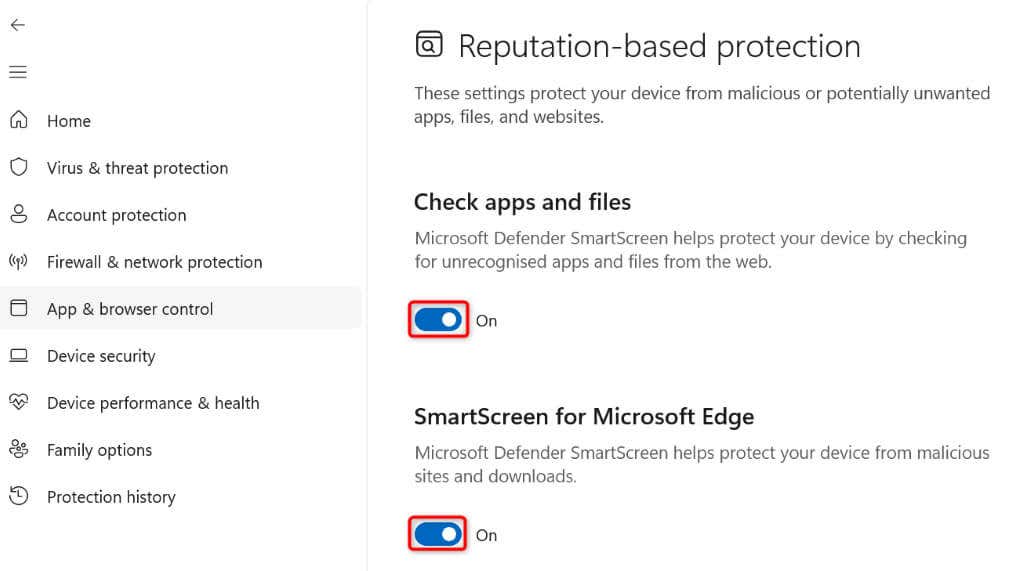
Отключите прокси-сервер и VPN
Ваш VPN и прокси-сервер направляют ваш интернет-трафик через сторонний сервер. Хотя эта настройка позволяет вам обойти ограничения вашего интернет-провайдера, иногда она становится причиной различных проблем. Ошибка «SmartScreen сейчас недоступен» может быть связана с использованием VPN или прокси-сервера.
В этом случае отключите обе службы на своем компьютере и посмотрите, решит ли это вашу проблему. Вы можете отключить службу VPN, открыв приложение VPN и отключив основной параметр.
Вы можете отключить прокси-сервер следующим образом:
В Windows 11.
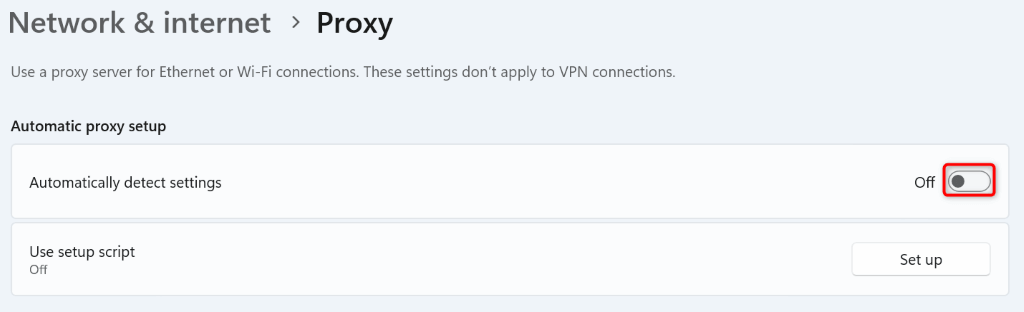
В Windows 10
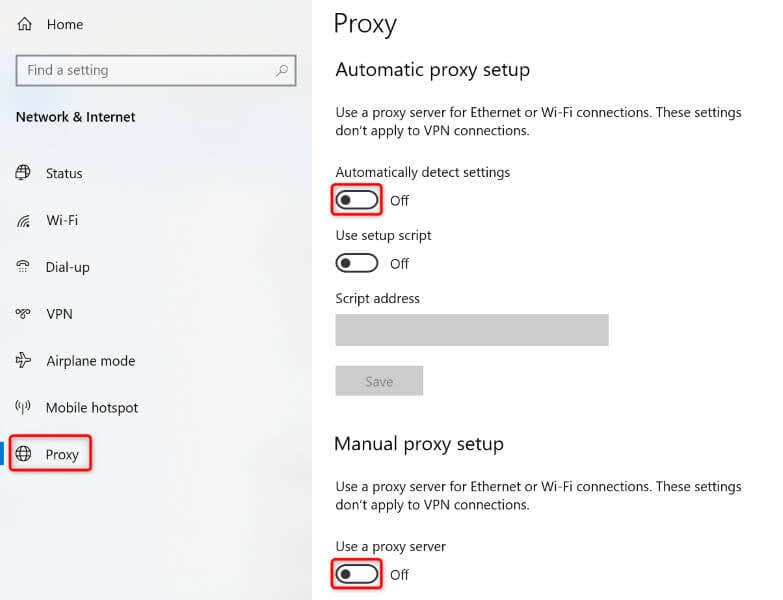
Запустите антивирусное сканирование вашей Windows Компьютер
Если вы по-прежнему не можете установить приложение и получаете сообщение об ошибке SmartScreen, возможно, ваш компьютер заражен вирусом или вредоносным ПО. Такие заражения часто вызывают множество случайных проблем, мешающих вам работать над задачами.
Один из способов исправить это — установить запустите полную проверку на вирусы и удалите все угрозы с вашего компьютера. Это избавит ваш компьютер от вирусов и вредоносного ПО и позволит вам устанавливать приложения обычным способом.
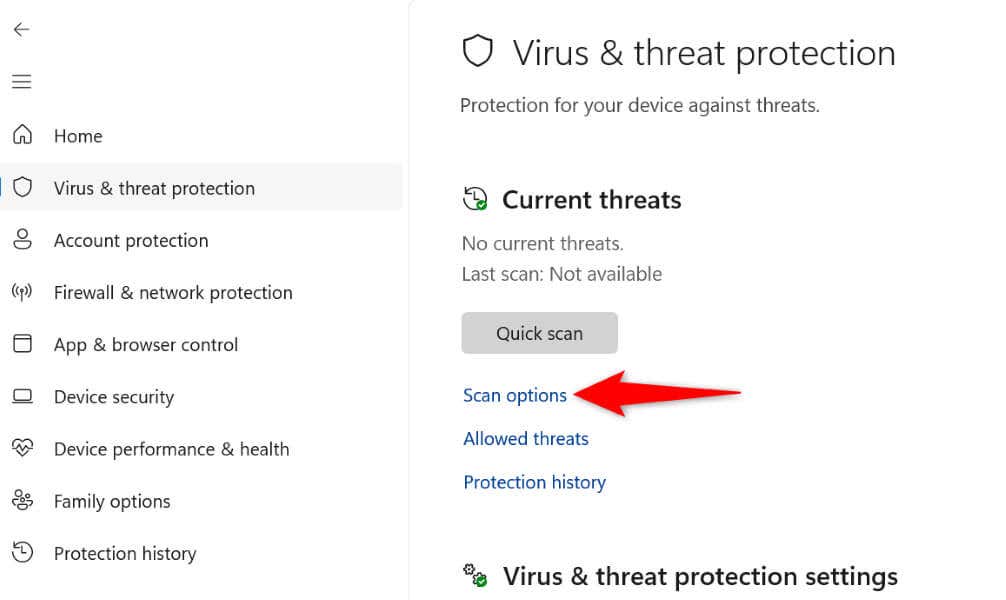
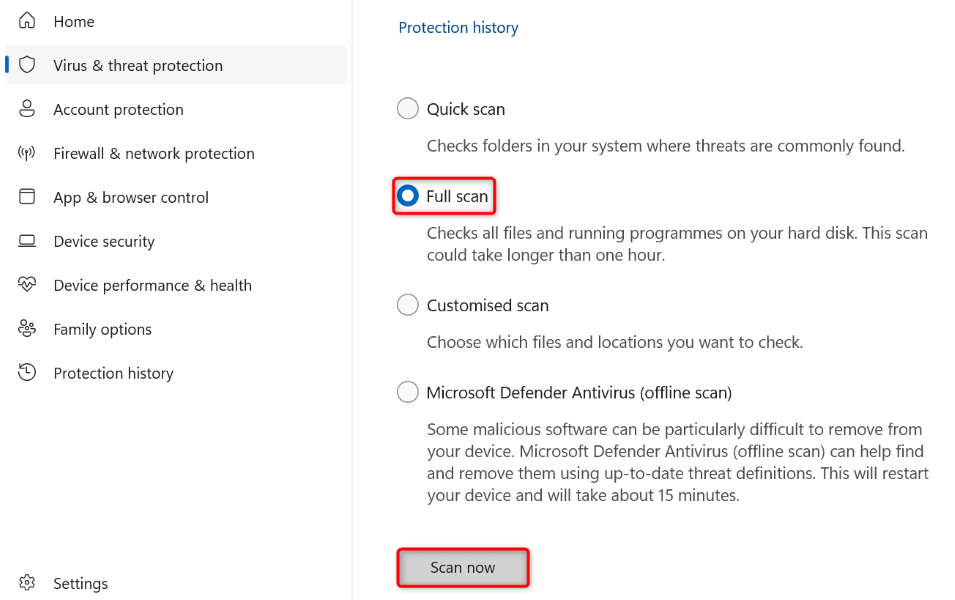
Выполните чистую загрузку компьютера с Windows
Иногда вы не можете установить приложение, потому что другое приложение, установленное на вашем компьютере, создает помехи. Возможно, на вашем компьютере установлено подозрительное приложение, которое не позволяет вам запустить текущий установщик приложения.
В этом случае вы можете чистая загрузка вашего ПК с Windows и попытаться установить приложение. Когда вы входите в этот режим, Windows загружает только самые необходимые файлы, что позволяет вам определить, не вызывают ли сторонние приложения помехи..
Если ваше приложение нормально открывается в этом режиме Windows, найдите и удалите все подозрительные приложения с вашего компьютера.
Создайте и используйте новую учетную запись пользователя Windows
Если проблема со SmartScreen остается нерешенной, последнее решение, которое вы можете использовать, — это создать и использовать новую учетную запись пользователя Windows для установки вашего приложения. В вашем текущем аккаунте могут быть проблемы, которые и стали причиной вашей проблемы.
До настроить новую учетную запись пользователя в Windows 10 легко, и до создать новую учетную запись в Windows 11 так же легко. Как только у вас появится новая учетная запись, используйте ее для запуска установщика приложения и установки приложения.
Множество способов решения проблемы «Windows SmartScreen не может быть достигнуто прямо сейчас» Ошибка
Windows SmartScreen перестает работать по разным причинам, основной из которых является отсутствие подключения к Интернету. Если вы не можете избавиться от ошибка даже после нескольких попыток открыть установщик приложения, используйте методы, описанные выше, чтобы решить вашу проблему.
Когда вы устраните проблему, SmartScreen просканирует ваш файл и сообщит, безопасно ли продолжить работу с ним.
.